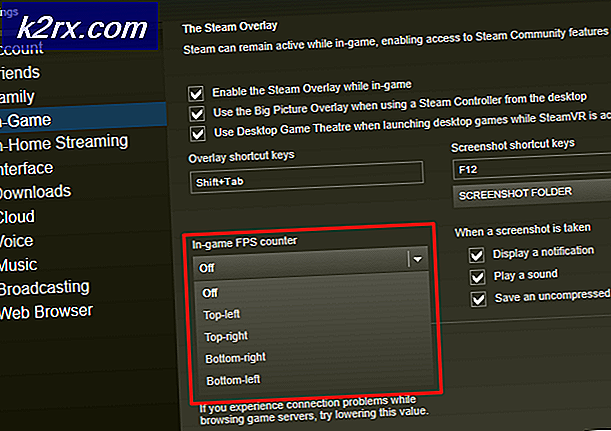PANDUAN TERBAIK: Cara Mengetahui UDID iPhone atau iPad Anda
Apa itu UDID?
UDID adalah singkatan dari Unique Device Identifier, yang paling sering digunakan oleh pengembang tetapi juga digunakan untuk meninjau dan menguji aplikasi iOS. UDID adalah pengidentifikasi unik untuk perangkat iOS. Banyak yang bisa dilakukan dengan UDID oleh pengembang yang menguji aplikasi dalam mode beta dengan menetapkan izin untuk merahasiakan aplikasinya hingga dirilis ke publik.
Sangat mudah untuk menemukan UDID perangkat. Ikuti langkah-langkah di bawah ini untuk mendapatkan UDID kami.
Hubungkan perangkat iOS Anda ke komputer
Anda perlu iTunes berjalan di komputer di mana Anda akan menghubungkan perangkat. Kebanyakan orang sudah menyinkronkan iPad / iPhone mereka dengan komputer mereka menjalankan iTunes. Jika Anda tidak memiliki iTunes, maka Anda perlu mendapatkannya dari http://www.apple.com/itunes/ dan menginstalnya.
Peluncuran iTunes
Sekarang hubungkan perangkat ke komputer, dan jalankan iTunes. Ini terbuka secara otomatis.
Layar Informasi
Dapatkan ke layar informasi untuk perangkat, ini terletak di atas panel kiri (kiri atas) yang ditunjukkan oleh ikon perangkat. Setelah Anda mengkliknya, ia akan menampilkan informasi perangkat.
Sekarang cari nomor seri, seperti yang ditunjukkan oleh panah pada gambar di bawah ini
TIP PRO: Jika masalahnya ada pada komputer Anda atau laptop / notebook, Anda harus mencoba menggunakan Perangkat Lunak Reimage Plus yang dapat memindai repositori dan mengganti file yang rusak dan hilang. Ini berfungsi dalam banyak kasus, di mana masalah ini berasal karena sistem yang rusak. Anda dapat mengunduh Reimage Plus dengan Mengklik di SiniSekarang mulai mengklik nomor seri sampai Anda melihat UDID. Klik tambahan pada nomor seri dapat menghasilkan data lain, jadi jika Anda melihat sesuatu yang lain, UDID, terus memukulnya sampai Anda melihat UDID.
Nomor seri tidak dapat disorot, dan itu adalah angka yang besar. Jadi apa yang dapat Anda lakukan adalah menuliskannya, atau klik kanan dan pilih salin.
TIP PRO: Jika masalahnya ada pada komputer Anda atau laptop / notebook, Anda harus mencoba menggunakan Perangkat Lunak Reimage Plus yang dapat memindai repositori dan mengganti file yang rusak dan hilang. Ini berfungsi dalam banyak kasus, di mana masalah ini berasal karena sistem yang rusak. Anda dapat mengunduh Reimage Plus dengan Mengklik di Sini